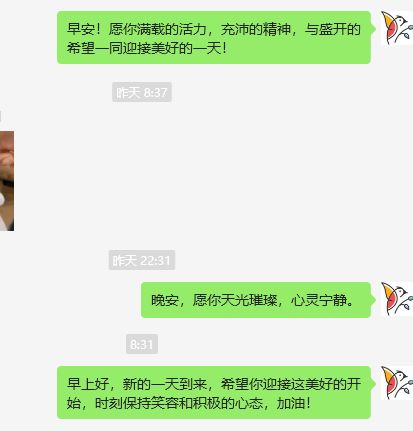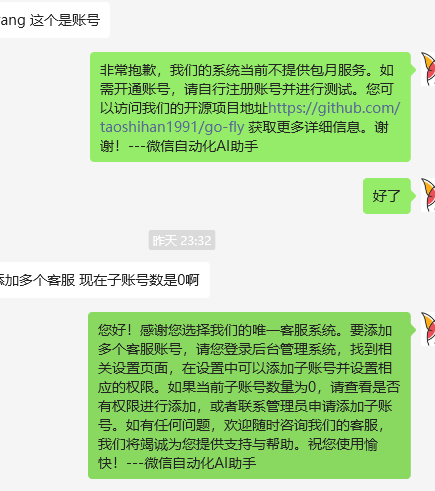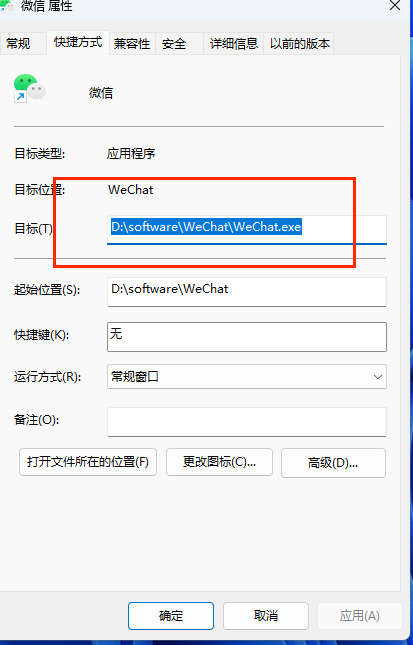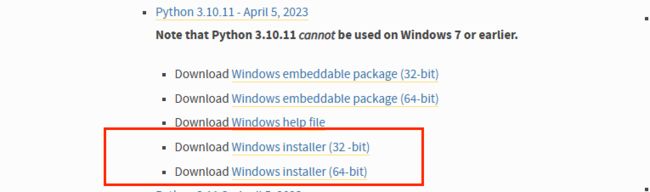定时群发消息机器人
通过windows下定时任务,定时执行群发脚本,为指定的用户或群聊发送一条消息
比如每天早上发送一条问候语句
循环指定发送的数组,在微信搜索栏搜索每个名称,点击每个名称发送消息
使用前提
请联系管理员获取python脚本源码
安装依赖
pip install uiautomation requests
编辑脚本
编辑python脚本源码
groupNames = ["xxx","xxxx"] //想要发送的好友名称 apiBase="xxxxx" 客服系统后台的API地址,此处可省略,也可以不调用后台,固定一条语句
运行脚本
python everyday.py
配置定时任务
参照windows下设置定时任务
微信消息自动回复机器人
通过Python脚本循环查看电脑版微信左侧好友列表,如果有新消息,就自动点击输入框,调用AI接口生成回复内容,回复给好友
使用前提
-
在唯一客服网站注册账号,并填写自己的OpenAI KEY ,这样就可以通过API接口的形式调用AI接口。
-
请联系管理员获取python脚本源码
安装依赖
pip install uiautomation requests
运行脚本
python robot.py 微信 https://xxxxxxx
脚本参数:"微信"代表窗口标题是微信( 如果有多开微信可以指定窗口名称用以区分 ),https://xxxxx(客服系统的API接口地址)
电脑版微信多开方法
当我们有多个微信需要在一台电脑登录时,可以使用下面的方法多开电脑微信窗口
微信文件路径
在微信桌面图片上右键,点击属性
创建bat文件
使用记事本,创建一个文本,然后保存下面的命令
@echo off start "" "D:\software\WeChat\WeChat.exe" start "" "D:\software\WeChat\WeChat.exe" exit
想要开启几个,就复制几个命令 保存文本后,修改后缀为bat
双击运行
然后会出现扫码窗口,多个微信的扫码窗口重叠在了一起,鼠标拖一下就能看到
多开窗口修改标题名称
当我们针对某个软件进行多开以后,比如我们多开了电脑版微信。 此时,使用UI自动化工具是无法准确确定窗口的,因为窗口的名称和类名都一样 我们可以使用LookHandles.exe修改窗口名称
修改窗口名称
LookHandles.exe使用方法 点住放大镜,移动到想要修改的窗口上,比如微信窗口,然后修改窗口标题
微信朋友圈自动点赞评论机器人
通过Python脚本控制操作桌面版微信,刷新朋友圈,逐条获取朋友圈内容,调用AI接口生成一条评论内容,再逐条点赞和评论朋友圈动态。
使用前提
-
在唯一客服网站注册账号,并填写自己的OpenAI KEY ,这样就可以通过API接口的形式调用AI接口。
-
请联系管理员获取python脚本源码
安装依赖
两个依赖库 uiautomation pyautogui pip install uiautomation pyautogui
编辑脚本
编辑python脚本源码 apiBase="xxxxx" 此处为客服系统后台的API地址
运行脚本
python quan.py
配置定时任务
参照windows下设置定时任务
微信通讯录导出
通过Python脚本控制操作桌面版微信,自动点击通讯录,逐条采集好友信息
包含:微信号,昵称,地区,备注,标签,签名,来源。
运行脚本
python new_contacts.py
微信群聊列表导出
通过Python脚本控制操作桌面版微信,自动点击通讯录管理,点击最近群聊
包含:群聊名称
运行脚本
python new_qun.py
python环境搭建
Python在此次AI浪潮中,被广泛使用,所以我们搭建一下Python的运行环境 现在我安装的是Python1.10版本,没有使用最新版,是因为某些Python库不支持高版本
Windows系统
前往Python官网,直接下载安装程序 https://www.python.org/downloads/windows/
安装过程就是直接下一步,就能成功,记得勾选添加到环境变量
定时任务
windows系统下的定时任务操作如下 直接在菜单栏搜索计算机管理
可以看到任务计划程序库
创建任务-设置名称
创建任务-设置定时时间
操作执行程序
执行脚本
定时任务自动调起bat文件,bat文件中调用python脚本
python D:\software\python\wework\everyday.py